win10系统设置关机自动清理页面文件的方法
win10关机自动清理缓存与页面文件如何设置,在使用win10系统的过程中,经常需要对win10系统关机时自动清理缓存与页面文件进行设置。但很多用户不知如何设置,其实方法非常简单,下面小编教你如何让win10关机自动清理缓存与页面文件教程。
Win10系统电脑使用过程中,会产生一些缓存文件,时间久后,清理垃圾缓存文件也是一件比较费劲的事,那么有没有什么简单的方法呢?答案是肯定的,接下来小编教你如何让win10关机自动清理缓存与页面文件教程。希望大家会喜欢。
win10系统设置关机自动清理页面文件的方法:
进入控制面板,左键双击:管理工具;
在打开的管理工具窗口中,左键双击:本地安全策略,打开本地安全策略窗口;
在本地安全策略窗口中,我们集依次展开:安全设置 - 本地策略 - 安全选项,在安全选项对应的右侧窗口中,找到:关机 - 清除虚拟内存页面文件,可以看到系统默认为:已禁用,左键双击:关机 - 清除虚拟内存页面文件;
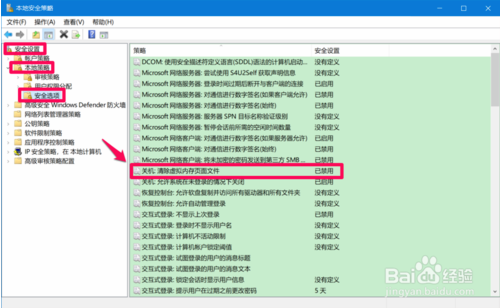
我们左键双击关机 - 清除虚拟内存页面文件后,会打开一个 关机 - 清除虚拟内存页面文件 属性窗口,且关机 - 清除虚拟内存页面文件为:已禁用;
点击:已启用(E),再点击:应用 - 确定;
回到本地安全策略窗口中,可以看到:
关机 - 清除虚拟内存页面文件 已启用
点击窗口左上角的【文件】,在下拉菜单中点击【退出】,退出本地安全策略窗口。
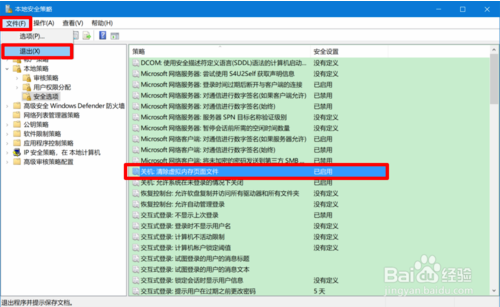
我们还可以在Internet 属性窗口中选用:退出时删除历史浏览记录,操作方法如下 :进入控制面板,左键双击Internet 选项,打开Internet 属性窗口;
在 Internet 属性窗口的常规项 - 浏览历史记录中的退出时删除历史浏览记录没有选用;
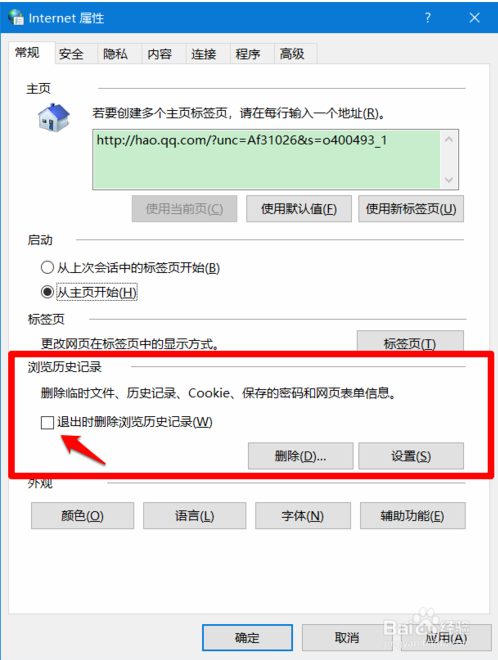
我们点击:退出时删除历史浏览记录前的复选框,再点击:应用 - 确定。
以上介绍的内容就是关于win10系统设置关机时自动清除页面文件的方法教程,不知道大家学会了没有,如果你有同样的问题的话可以按照小编的方法自己尝试一下,希望可以帮助大家解决问题,谢谢!!!了解更多的教程资讯亲关注我们系统天地网站~~~~










 苏公网安备32032202000432
苏公网安备32032202000432